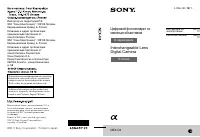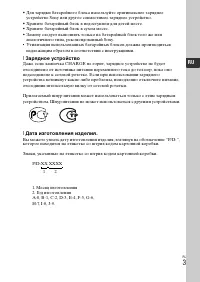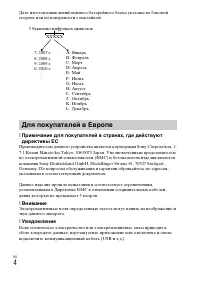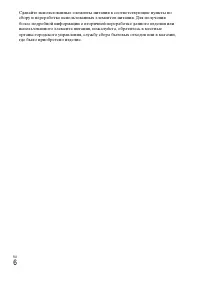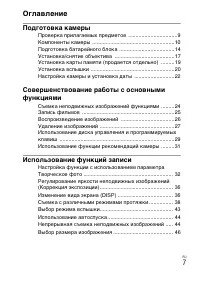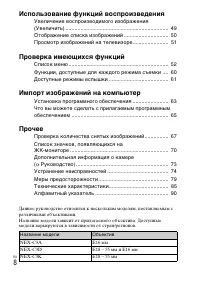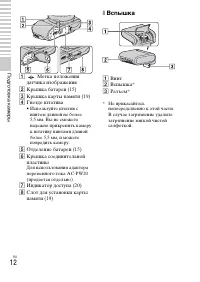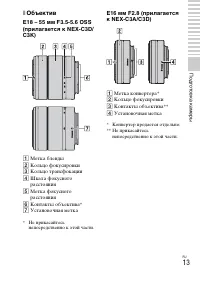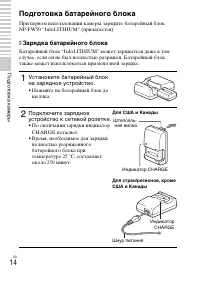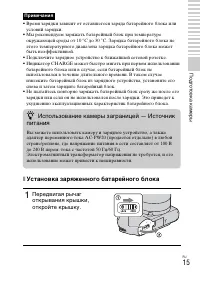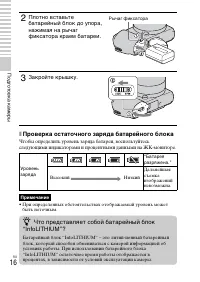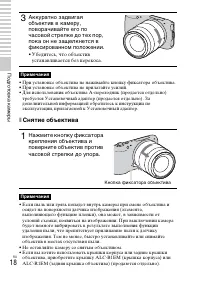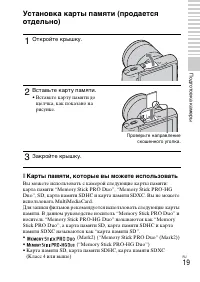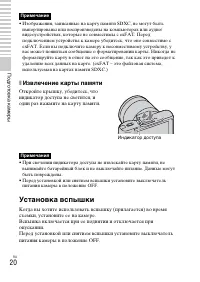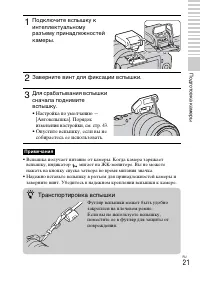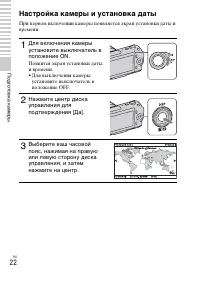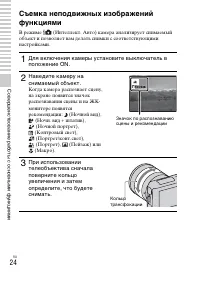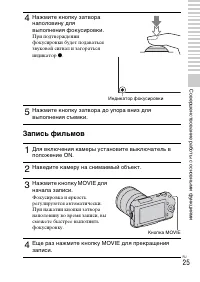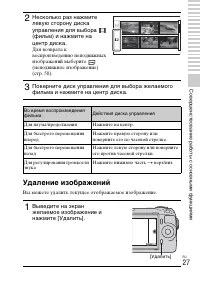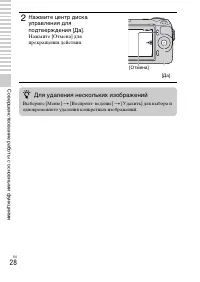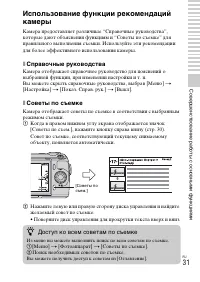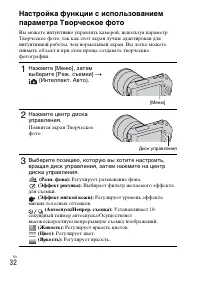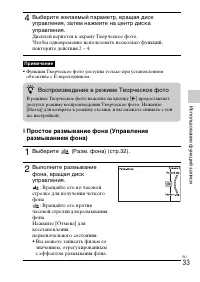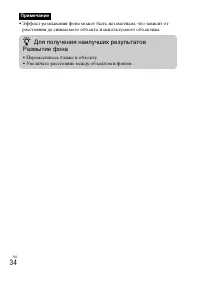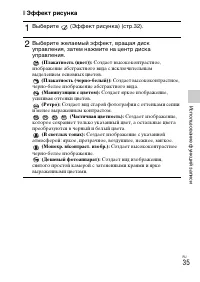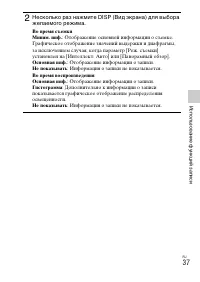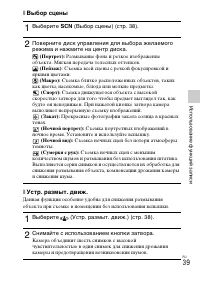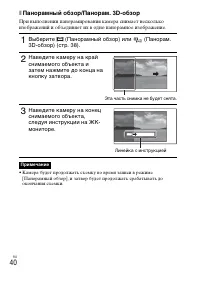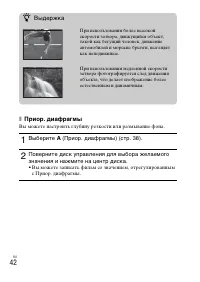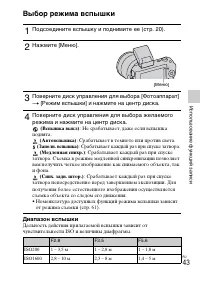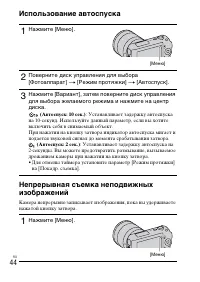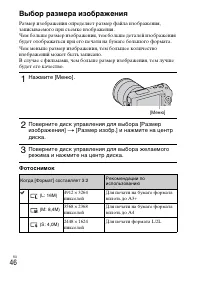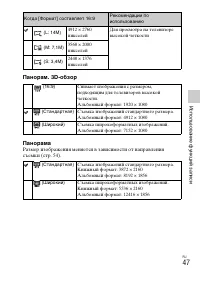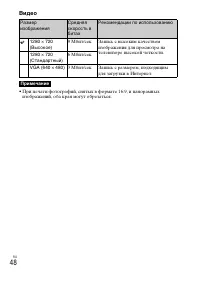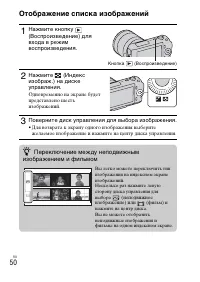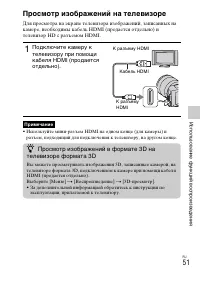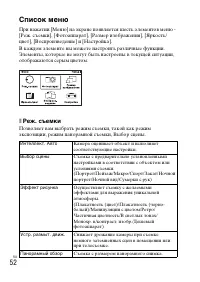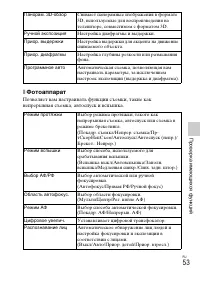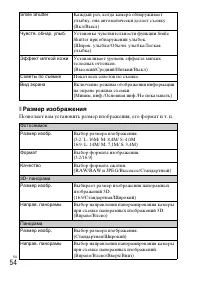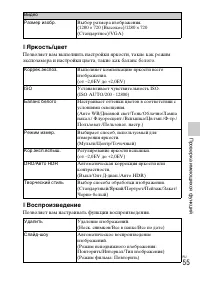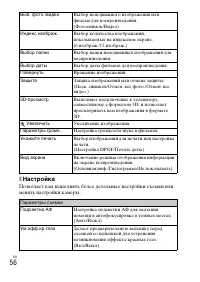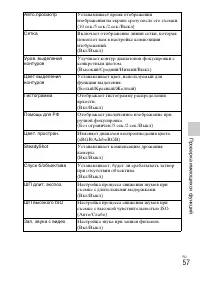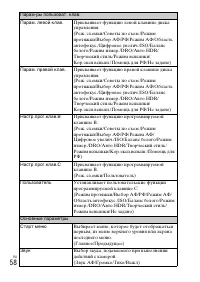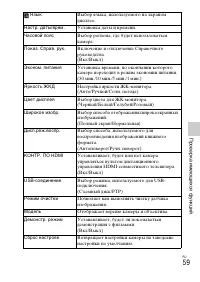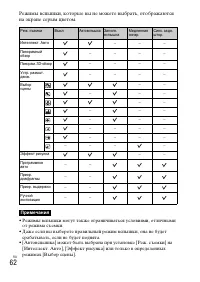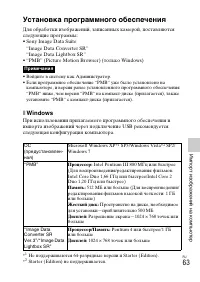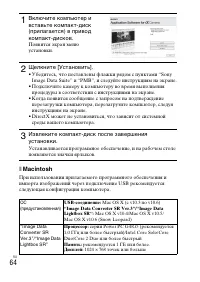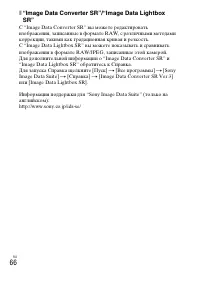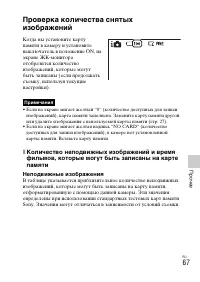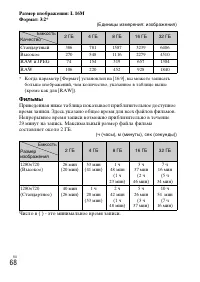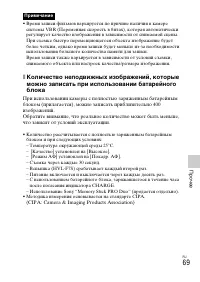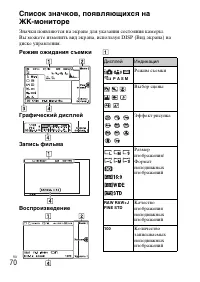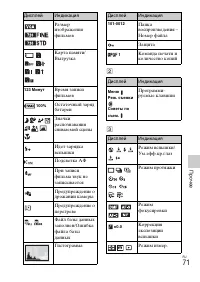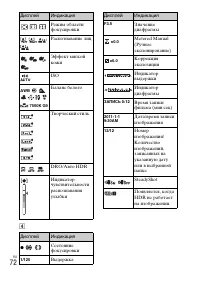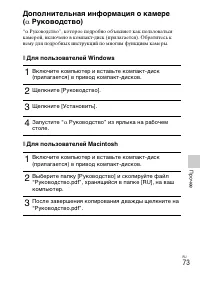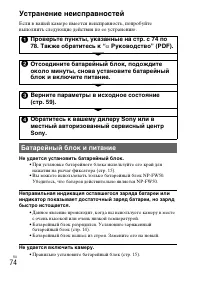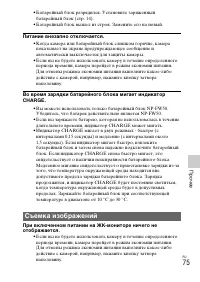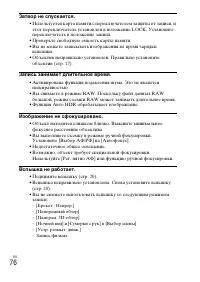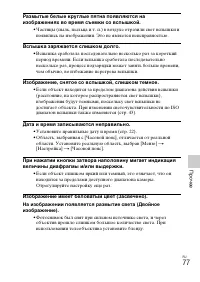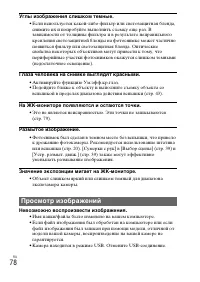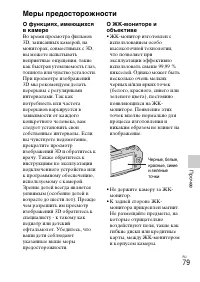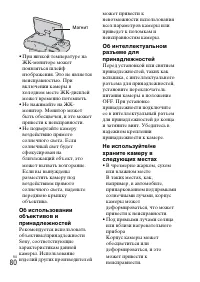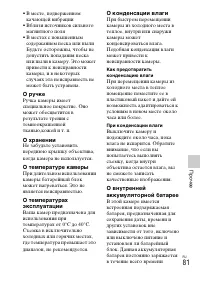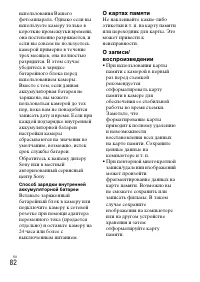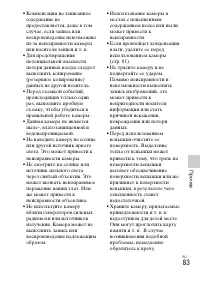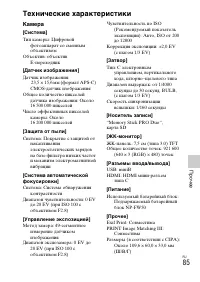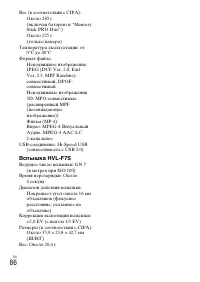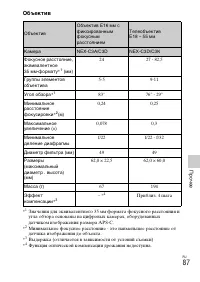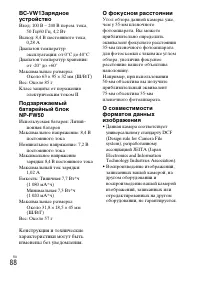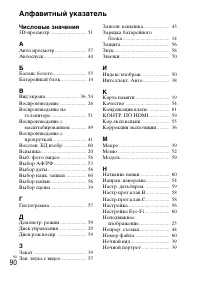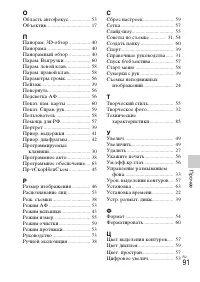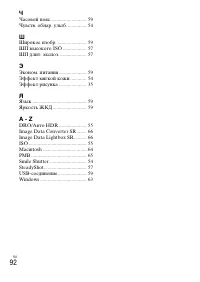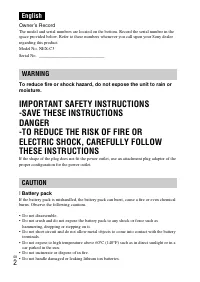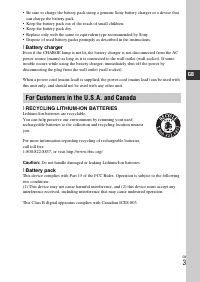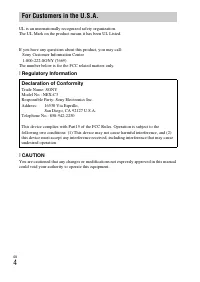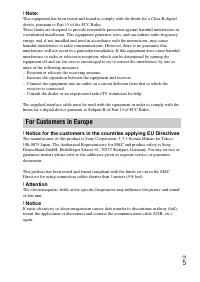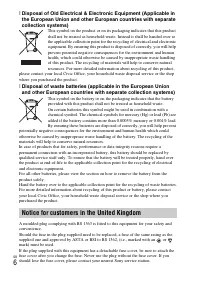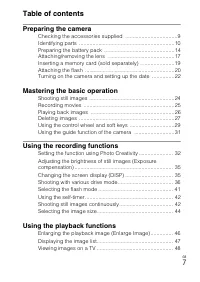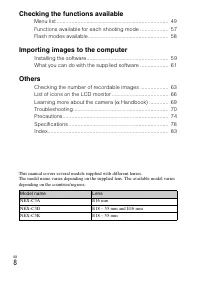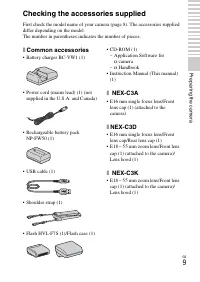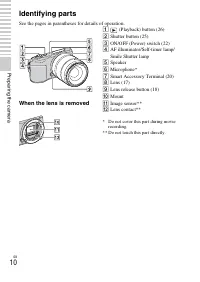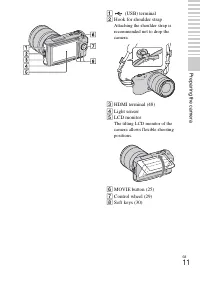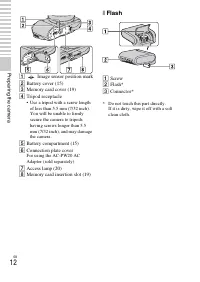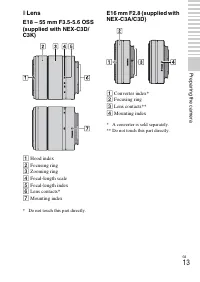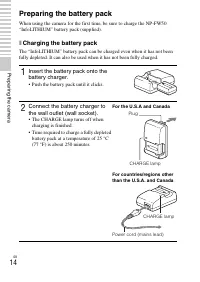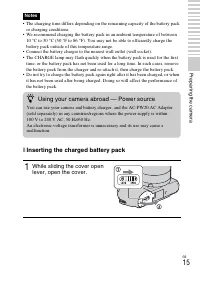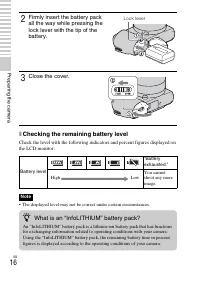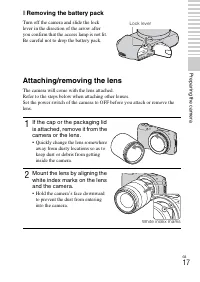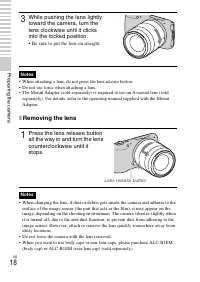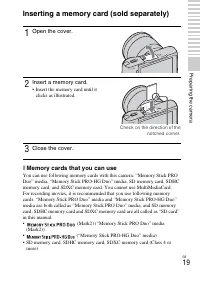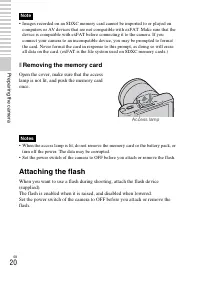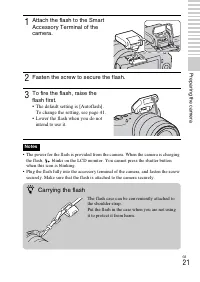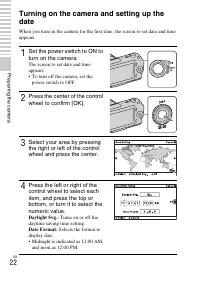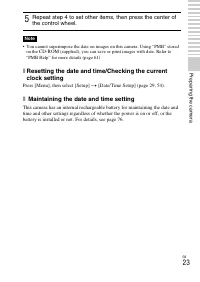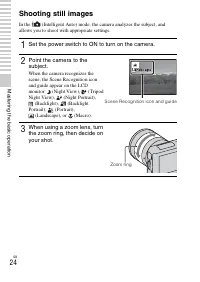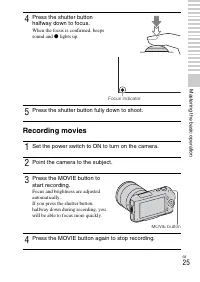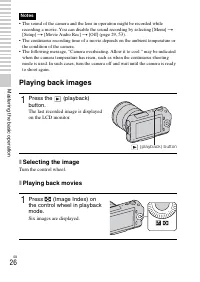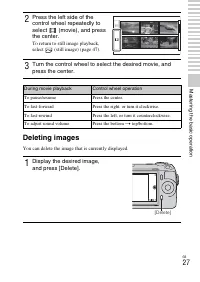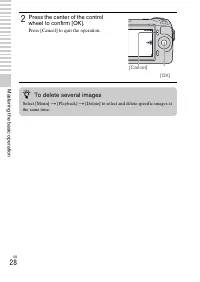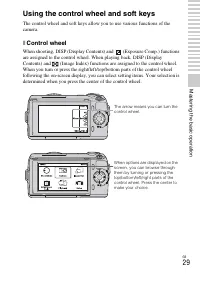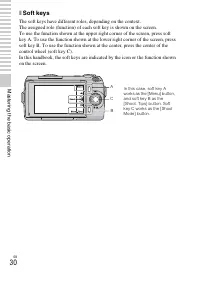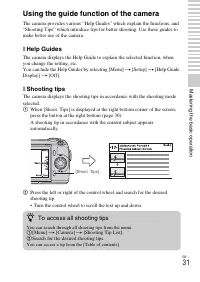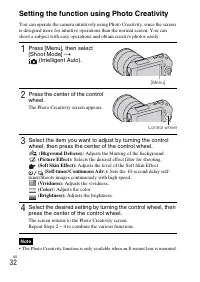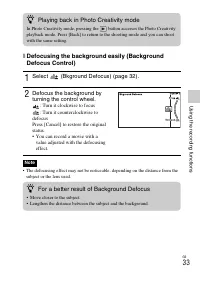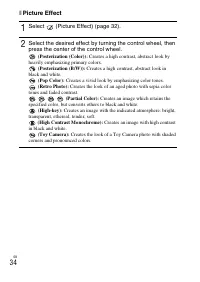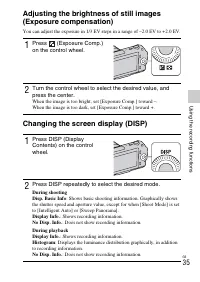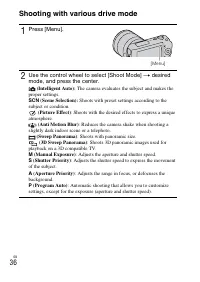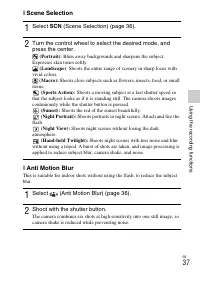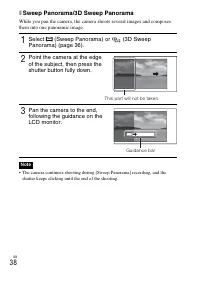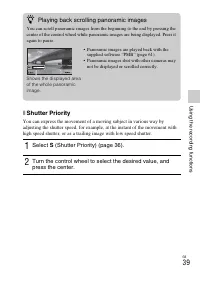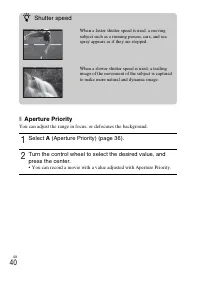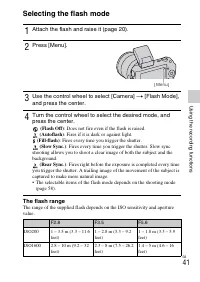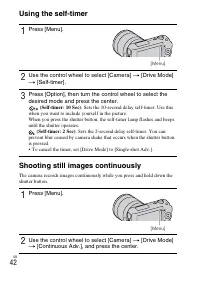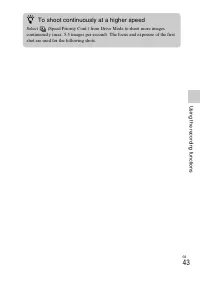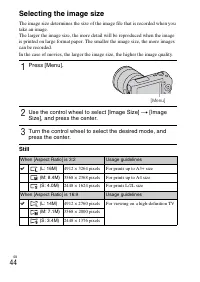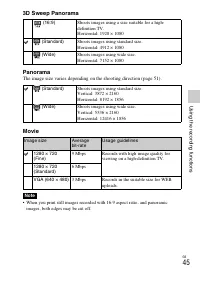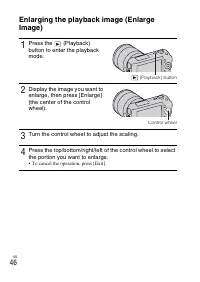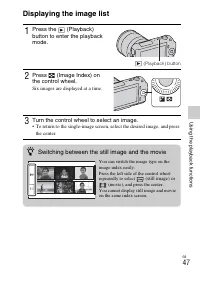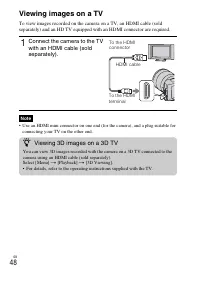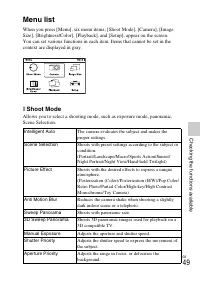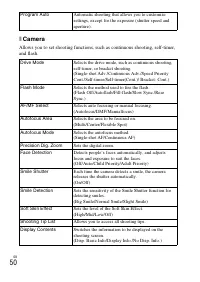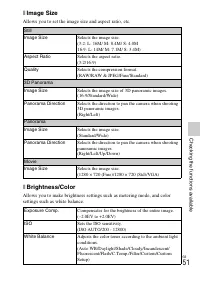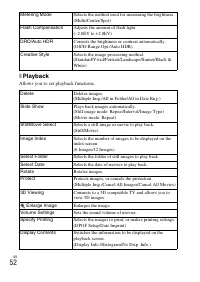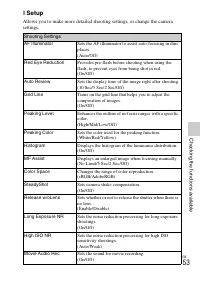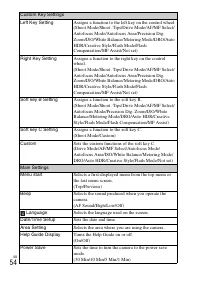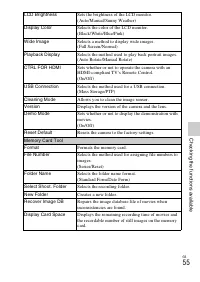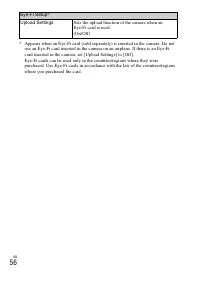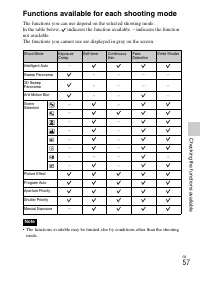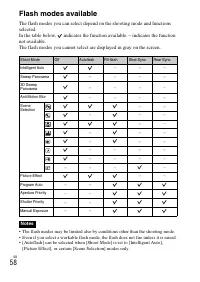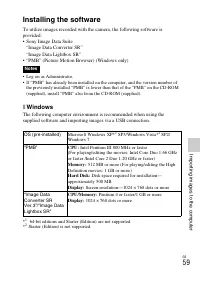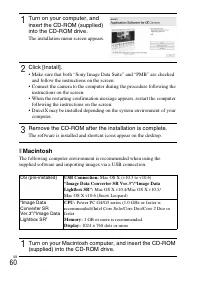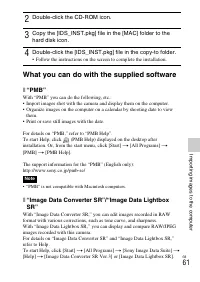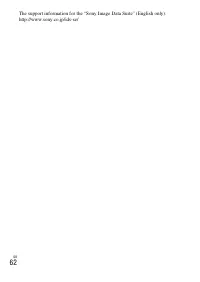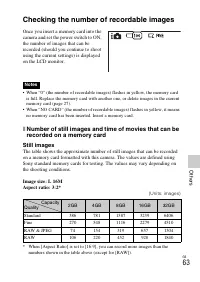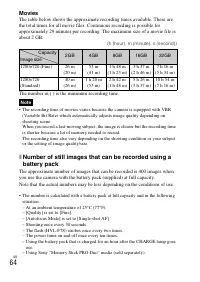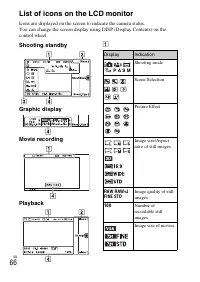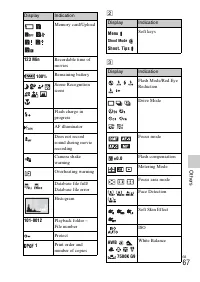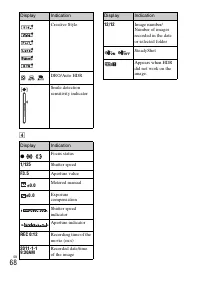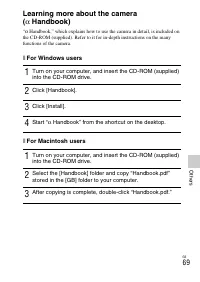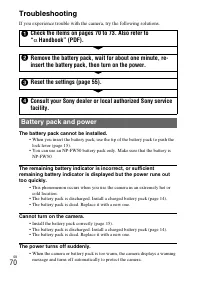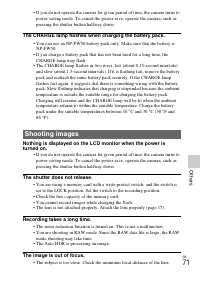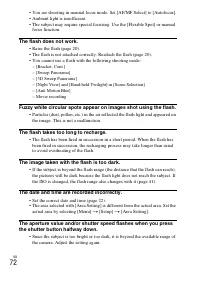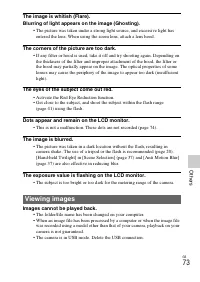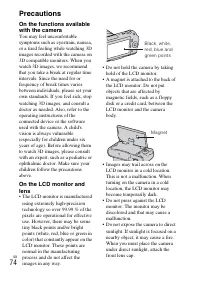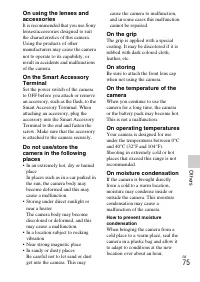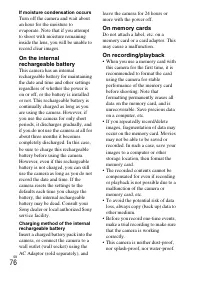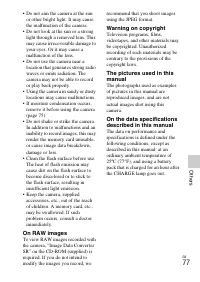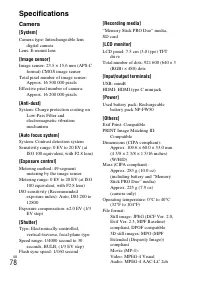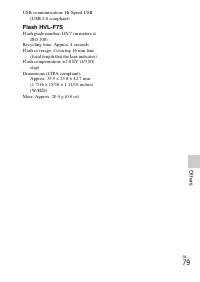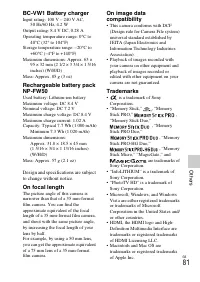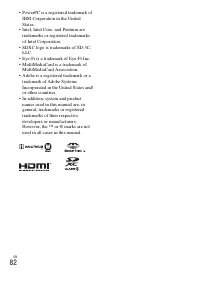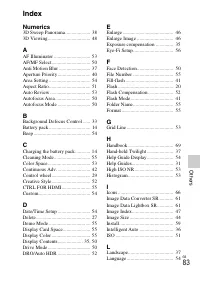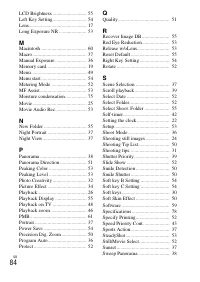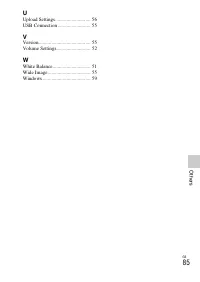Страница 2 - Батарейный блок; Русский
RU 2 Для уменьшения опасности возгорания или поражения электрическим током не подвергайте аппарат воздействию дождя или влаги. ВАЖНЫЕ ИНСТРУКЦИИ ПО ТЕХНИКЕ БЕЗОПАСНОСТИ -СОХРАНИТЕ ЭТИ ИНСТРУКЦИИ ОПАСНОСТЬ ДЛЯ УМЕНЬШЕНИЯ ОПАСНОСТИ ВОЗГОРАНИЯ ИЛИ ПОРАЖЕНИЯ ЭЛЕКТРИЧЕСКИМ ТОКОМ СТРОГО СОБЛЮДАЙТЕ ЭТИ ИНС...
Страница 3 - Зарядное устройство
RU 3 • Для зарядки батарейного блока используйте оригинальное зарядное устройство Sony или другое совместимое зарядное устройство. • Храните батарейный блок в недоступном для детей месте.• Храните батарейный блок в сухом месте.• Замену следует выполнять только на батарейный блок того же или аналогич...
Страница 4 - Для покупателей в Европе
RU 4 Дата изготовления литий-ионного батарейного блока указаны на боковой стороне или на поверхности с наклейкой. [ Примечание для покупателей в странах, где действуют директивы ЕС Производителем данного устройства является корпорация Sony Corporation, 1-7-1 Konan Minato-ku Tokyo, 108-0075 Japan. Уп...
Страница 7 - Оглавление; Подготовка камеры
RU 7 Оглавление Подготовка камеры Проверка прилагаемых предметов .................................9Компоненты камеры .......................................................10Подготовка батарейного блока .....................................14Установка/снятие объектива ..................................
Страница 9 - еры; Ïîäãîòîâêà êàìåðû; Проверка прилагаемых предметов; Общие
RU 9 П о д готовка кам еры Ïîäãîòîâêà êàìåðû Проверка прилагаемых предметов Сначала проверьте название модели вашей камеры (стр. 8). Прилагаемые принадлежности различаются в зависимости от модели.Число в скобках указывает количество. x Общие принадлежности • Зарядное устройство BC-VW1 (1) • Шнур пит...
Страница 10 - Компоненты камеры; Когда объектив снят; Динамик
RU 10 П о д готовка кам еры Компоненты камеры Подробное описание работы приведено на страницах, указанных в скобках. Когда объектив снят A Кнопка (Воспроизведение) (26) B Кнопка затвора (25) C Выключатель ON/OFF (Питание) (22) D Подсветка АФ/Индикатор автоспуска/Индикатор Smile Shutter E Динамик F М...
Страница 11 - Разъем
RU 11 П о д готовка кам еры A Разъем (USB) B Проушина для плечевого ремня Чтобы не уронить камеру, рекомендуется закрепить плечевой ремень. C Разъем HDMI (51) D Датчик освещенности E ЖК-монитор Наклон ЖК-монитора камеры позволяет получить достаточную свободу в выборе положения съемки. F Кнопка MOVIE...
Страница 12 - Метка положения; Вспышка; Винт
RU 12 П о д готовка кам еры A Метка положения датчика изображения B Крышка батареи (15) C Крышка карты памяти (19) D Гнездо штатива • Используйте штатив с винтом длиной не более 5,5 мм. Вы не сможете надежно прикрепить камеру к штативу винтами длиной более 5,5 мм, и можете повредить камеру. E Отделе...
Страница 13 - Объектив
RU 13 П о д готовка кам еры x Объектив E18 – 55 мм F3.5-5.6 OSS (прилагается к NEX-C3D/ C3K) A Метка бленды B Кольцо фокусировки C Кольцо трансфокации D Шкала фокусного расстояния E Метка фокусного расстояния F Контакты объектива* G Установочная метка * Не прикасайтесь непосредственно к этой части. ...
Страница 14 - Подготовка батарейного блока; Зарядка батарейного блока; • Нажмите на батарейный блок до
RU 14 П о д готовка кам еры Подготовка батарейного блока При первом использовании камеры зарядите батарейный блок NP-FW50 “InfoLITHIUM” (прилагается). x Зарядка батарейного блока Батарейный блок “InfoLITHIUM” может заряжаться даже в том случае, если он не был полностью разряжен. Батарейный блок такж...
Страница 15 - Установка заряженного батарейного блока; Примечания; Использование камеры заграницей — Источник
RU 15 П о д готовка кам еры • Время зарядки зависит от оставшегося заряда батарейного блока или условий зарядки. • Мы рекомендуем заряжать батарейный блок при температуре окружающей среды от 10 °C до 30 °C. Зарядка батарейного блока не этого температурного диапазона зарядка батарейного блока может б...
Страница 16 - Проверка остаточного заряда батарейного блока; Примечание; Что представляет собой батарейный блок
RU 16 П о д готовка кам еры x Проверка остаточного заряда батарейного блока Чтобы определить уровень заряда батареи, воспользуйтесь следующими индикаторами и процентными данными на ЖК-мониторе. • При определенных обстоятельствах отображаемый уровень может быть неточным. 2 Плотно вставьте батарейный ...
Страница 17 - Снятие батарейного блока; Установка/снятие объектива; • Быстро меняйте объектив в
RU 17 П о д готовка кам еры x Снятие батарейного блока Установка/снятие объектива Камера поставляется с установленным объективом.При установке другого объектива обратитесь к приведенным ниже действиям.Перед установкой или снятием объектива установите выключатель питания камеры в положение OFF. Выклю...
Страница 18 - Снятие объектива; • Убедитесь, что объектив
RU 18 П о д готовка кам еры • При установке объектива не нажимайте кнопку фиксатора объектива.• При установке объектива не прилагайте усилий.• Для использования объектива A-переходник (продается отдельно) требуется Установочный адаптер (продается отдельно). За дополнительной информацией обратитесь к...
Страница 19 - Установка карты памяти (продается; Карты памяти, которые вы можете использовать; • Карта памяти SD, карта памяти SDHC, карта памяти SDXC; Вставьте карту памяти.; • Вставьте карту памяти до
RU 19 П о д готовка кам еры Установка карты памяти (продается отдельно) x Карты памяти, которые вы можете использовать Вы можете использовать с камерой следующие карты памяти: карта памяти “Memory Stick PRO Duo”, “Memory Stick PRO-HG Duo”, SD, карта памяти SDHC и карта памяти SDXC. Вы не можете испо...
Страница 20 - Извлечение карты памяти; Установка вспышки
RU 20 П о д готовка кам еры • Изображения, записанные на карту памяти SDXC, не могут быть импортированы или воспроизведены на компьютерах или аудио/видеоустройствах, которые не совместимы с exFAT. Перед подключением устройства к камере убедитесь, что оно совместимо с exFAT. Если вы подключите камеру...
Страница 21 - Заверните винт для фиксации вспышки.; • Настройка по умолчанию —; Транспортировка вспышки
RU 21 П о д готовка кам еры • Вспышка получает питание от камеры. Когда камера заряжает вспышку, индикатор мигает на ЖК-мониторе. Вы не можете нажать на кнопку спуска затвора во время мигания значка. • Надежно вставьте вспышку в разъем для принадлежностей камеры и заверните винт. Убедитесь в надежно...
Страница 22 - Настройка камеры и установка даты
RU 22 П о д готовка кам еры Настройка камеры и установка даты При первом включении камеры появляется экран установки даты и времени. 1 Для включения камеры установите выключатель в положение ON. Появится экран установки даты и времени.• Для выключения камеры установите выключатель в положение OFF. 2...
Страница 23 - Сброс даты и времени/Проверка текущей; Включает или
RU 23 П о д готовка кам еры • На этой камере вы не можете накладывать дату на изображения. Используя программу “PMB” на компакт-диске (прилагается), вы можете распечатывать или сохранять изображения с датой. Для дополнительной информации обратитесь к “Справка PMB” (стр. 65). x Сброс даты и времени/П...
Страница 24 - Ñîâåðøåíñòâîâàíèå ðàáîòû ñ îñíîâíûìè ôóíêöèÿìè; Съемка неподвижных изображений; В режиме
RU 24 С ове рше н с т в о ван ие раб оты с осн овн ы м и ф у нкция ми Ñîâåðøåíñòâîâàíèå ðàáîòû ñ îñíîâíûìè ôóíêöèÿìè Съемка неподвижных изображений функциями В режиме (Интеллект. Авто) камера анализирует снимаемый объект и позволяет вам делать снимки с соответствующими настройками. 1 Для включения к...
Страница 25 - Запись фильмов; Наведите камеру на снимаемый объект.
RU 25 С ове рше н с т в о ван ие раб оты с осн овн ы м и ф у нкция ми Запись фильмов 4 Нажмите кнопку затвора наполовину для выполнения фокусировки. При подтверждении фокусировки будет подаваться звуковой сигнал и загораться индикатор z . Индикатор фокусировки 5 Нажмите кнопку затвора до упора вниз ...
Страница 26 - Воспроизведение изображений; Выбор изображения; Поверните диск управления.; Воспроизведение фильмов; Нажмите кнопку
RU 26 С ове рше н с т в о ван ие раб оты с осн овн ы м и ф у нкция ми • Во время записи фильма может записываться звук работы камеры и объектива. Вы можете отключить звук во время записи, выбрав [Меню] t [Настройка] t [Зап. звука с видео] t [Выкл] (стр. 29, 57). • Время непрерывной записи фильма зав...
Страница 27 - Удаление изображений; Вы можете удалить текущее отображаемое изображение.
RU 27 С ове рше н с т в о ван ие раб оты с осн овн ы м и ф у нкция ми Удаление изображений Вы можете удалить текущее отображаемое изображение. 2 Несколько раз нажмите левую сторону диска управления для выбора (фильм) и нажмите на центр диска. Для возврата к воспроизведению неподвижных изображений вы...
Страница 28 - Для удаления нескольких изображений
RU 28 С ове рше н с т в о ван ие раб оты с осн овн ы м и ф у нкция ми 2 Нажмите центр диска управления для подтверждения [Да]. Нажмите [Отмена] для прекращения действия. [Да] [Отмена] z Для удаления нескольких изображений Выберите [Меню] t [Воспроиз- ведение] t [Удалить] для выбора и одновременного ...
Страница 29 - Диск управления; управления присваиваются функции DISP (Вид экрана) и
RU 29 С ове рше н с т в о ван ие раб оты с осн овн ы м и ф у нкция ми Использование диска управления и программируемых клавиш Диск управления и программируемые клавиши позволяют вам использовать различные функции камеры. x Диск управления При съемке диску управления присваиваются функции DISP (Вид э...
Страница 30 - Программируемые клавиши
RU 30 С ове рше н с т в о ван ие раб оты с осн овн ы м и ф у нкция ми x Программируемые клавиши Программируемые клавиши выполняют различные функции, зависящие от контекста.Функция, присвоенная каждой программируемой клавише, показывается на экране.Для использования функции, показанной в верхнем прав...
Страница 31 - Справочные руководства; Доступ ко всем советам по съемке; Поиск необходимых советов по съемке.
RU 31 С ове рше н с т в о ван ие раб оты с осн овн ы м и ф у нкция ми Использование функции рекомендаций камеры Камера предоставляет различные “Справочные руководства”, которые дают объяснения функциям и “Советы по съемке” для правильного выполнения съемки. Используйте эти рекомендации для более эфф...
Страница 32 - Использование функций записи; Настройка функции с использованием; Регулирует размывание фона.
RU 32 Использование функций записи Настройка функции с использованием параметра Творческое фото Вы можете интуитивно управлять камерой, используя параметр Творческое фото, так как этот экран лучше адаптирован для интуитивной работы, чем нормальный экран. Вы легко можете снимать объект и при этом про...
Страница 33 - Простое размывание фона (Управление; Выберите; : Вращайте его по часовой; Воспроизведение в режиме Творческое фото
RU 33 И с польз о в ани е ф у нкций з а п и с и • Функция Творческое фото доступна только при установленном объективе с E-переходником. x Простое размывание фона (Управление размыванием фона) 4 Выберите желаемый параметр, вращая диск управления, затем нажмите на центр диска управления. Дисплей верне...
Страница 34 - Для получения наилучших результатов
RU 34 • Эффект размывания фона может быть незаметным, что зависит от расстояния до снимаемого объекта и используемого объектива. Примечание z Для получения наилучших результатов Размытие фона • Переместитесь ближе к объекту.• Увеличьте расстояние между объектом и фоном.
Страница 35 - Эффект рисунка
RU 35 И с польз о в ани е ф у нкций з а п и с и x Эффект рисунка 1 Выберите (Эффект рисунка) (стр.32). 2 Выберите желаемый эффект, вращая диск управления, затем нажмите на центр диска управления. (Плакатность (цвет)): Создает высококонтрастное, изображение абстрактного вида с исключительным выделени...
Страница 36 - Регулирование яркости неподвижных
RU 36 Регулирование яркости неподвижных изображений (Коррекция экспозиции) Вы можете регулировать экспозицию с шагом в 1/3 EV в диапазоне от –2,0 EV до +2,0 EV. Изменение вида экрана (DISP) 1 Нажмите (Коррек.экспоз.) на диске управления. 2 Поверните диск управления для выбора желаемого значения и на...
Страница 37 - : Отображение основной информации о съемке.; : Дополнительно к информации о записи; Не показывать
RU 37 И с польз о в ани е ф у нкций з а п и с и 2 Несколько раз нажмите DISP (Вид экрана) для выбора желаемого режима. Во время съемкиМиним. инф. : Отображение основной информации о съемке. Графическое отображение значений выдержки и диафрагмы, за исключением случая, когда параметр [Реж. съемки] уст...
Страница 38 - и нажмите на центр диска.; SCN
RU 38 Съемка с различными режимами протяжки 1 Нажмите [Меню]. [Меню] 2 Поверните диск управления для выбора желаемого режима [Реж. съемки] t и нажмите на центр диска. (Интеллект. Авто): Камера оценивает объект и выполняет соответствующие настройки. SCN ( Выбор сцены ): Съемка с предварительно устано...
Страница 39 - Выбор сцены
RU 39 И с польз о в ани е ф у нкций з а п и с и x Выбор сцены x Устр. размыт. движ. Данная функция особенно удобна для снижения размывания объекта при съемке в помещении без использования вспышки. 1 Выберите SCN (Выбор сцены) (стр. 38). 2 Поверните диск управления для выбора желаемого режима и нажми...
Страница 41 - Воспроизведение прокручиваемых панорамных
RU 41 И с польз о в ани е ф у нкций з а п и с и x Приор. выдержки Вы можете подчеркнуть движение снимаемого объекта различным способом, регулируя выдержку, например, сняв объект с высокой скоростью затвора в момент движения, или в виде изображения со следом с низкой скоростью затвора. 1 Выберите S (...
Страница 42 - Вы можете настроить глубину резкости или размывание фона.; • Вы можете записать фильм со значением, отрегулированным; Выдержка
RU 42 x Приор. диафрагмы Вы можете настроить глубину резкости или размывание фона. 1 Выберите A (Приор. диафрагмы) (стр. 38). 2 Поверните диск управления для выбора желаемого значения и нажмите на центр диска. • Вы можете записать фильм со значением, отрегулированным с Приор. диафрагмы. z Выдержка П...
Страница 43 - Выбор режима вспышки; Диапазон вспышки; Поверните диск управления для выбора [Фотоаппарат]; : Срабатывает в темноте или против света.
RU 43 И с польз о в ани е ф у нкций з а п и с и Выбор режима вспышки Диапазон вспышки Дальность действия прилагаемой вспышки зависит от чувствительности ISO и величины диафрагмы. 1 Подсоедините вспышку и поднимите ее (стр. 20). 2 Нажмите [Меню]. [Меню] 3 Поверните диск управления для выбора [Фотоапп...
Страница 44 - : Устанавливает задержку автоспуска
RU 44 Использование автоспуска Непрерывная съемка неподвижных изображений Камера непрерывно записывает изображения, пока вы удерживаете нажатой кнопку затвора. 1 Нажмите [Меню]. [Меню] 2 Поверните диск управления для выбора [Фотоаппарат] t [Режим протяжки] t [Автоспуск]. 3 Нажмите [Вариант], затем п...
Страница 45 - Непрерывная съемка с высокой скоростью
RU 45 И с польз о в ани е ф у нкций з а п и с и 2 Поверните диск управления для выбора [Фотоаппарат] t [Режим протяжки] t [Непрер. съемка] и нажмите на центр диска. z Непрерывная съемка с высокой скоростью Выберите (Пр-тСкорНепСъем) из Режим протяжки для непрерывной съемки большего количества изобра...
Страница 46 - Выбор размера изображения; Фотоснимок
RU 46 Выбор размера изображения Размер изображения определяет размер файла изображения, записываемого при съемке изображения.Чем больше размер изображения, тем больше деталей изображения будет отображаться при его печати на бумаге большого формата. Чем меньше размер изображения, тем большее количест...
Страница 47 - Панорама
RU 47 И с польз о в ани е ф у нкций з а п и с и Панорам. 3D-обзор Панорама Размер изображения меняется в зависимости от направления съемки (стр. 54). Когда [Формат] составляет 16:9 Рекомендации по использованию (L: 14M) 4912 × 2760 пикселей Для просмотра на телевизоре высокой четкости (M: 7,1M) 3568...
Страница 48 - Видео
RU 48 Видео • При печати фотографий, снятых в формате 16:9, и панорамных изображений, оба края могут обрезаться. Размер изображения Средняя скорость в битах Рекомендации по использованию 1280 × 720 (Высокое) 9 Мбит/сек Запись с высоким качеством изображения для просмотра на телевизоре высокой четкос...
Страница 49 - Èñïîëüçîâàíèå ôóíêöèé âîñïðîèçâåäåíèÿ; Увеличение воспроизводимого
RU 49 И с польз о в ани е ф у нкций вос про извед ени я Èñïîëüçîâàíèå ôóíêöèé âîñïðîèçâåäåíèÿ Увеличение воспроизводимого изображения (Увеличить) 1 Нажмите кнопку (Воспроизведение) для входа в режим воспроизведения. Кнопка (Воспроизведение) 2 Отобразите на экране изображение, которое вы хотите увели...
Страница 50 - Отображение списка изображений; Нажмите; • Для возврата к экрану одного изображения выберите; Переключение между неподвижным
RU 50 Отображение списка изображений 1 Нажмите кнопку (Воспроизведение) для входа в режим воспроизведения. Кнопка (Воспроизведение) 2 Нажмите (Индекс изображ.) на диске управления. Одновременно на экране будет представлено шесть изображений. 3 Поверните диск управления для выбора изображения. • Для ...
Страница 51 - Просмотр изображений на телевизоре; Просмотр изображений в формате 3D на
RU 51 И с польз о в ани е ф у нкций вос про извед ени я Просмотр изображений на телевизоре Для просмотра на экране телевизора изображений, записанных на камере, необходимы кабель HDMI (продается отдельно) и телевизор HD с разъемом HDMI. • Используйте мини-разъем HDMI на одном конце (для камеры) и ра...
Страница 52 - Ïðîâåðêà èìåþùèõñÿ ôóíêöèé; Список меню
RU 52 Ïðîâåðêà èìåþùèõñÿ ôóíêöèé Список меню При нажатии [Меню] на экране появляется шесть элементов меню - [Реж. съемки], [Фотоаппарат], [Размер изображения], [Яркость/цвет], [Воспроизведение] и [Настройка].В каждом элементе вы можете настроить различные функции. Элементы, которые не могут быть нас...
Страница 53 - Фотоаппарат
RU 53 П р ове рка им еющи х с я фу нкц ий x Фотоаппарат Позволяет вам настраивать функции съемки, такие как непрерывная съемка, автоспуск и вспышка. Панорам. 3D-обзор Снимает панорамные изображения в формате 3D, используемые для воспроизведения на телевизоре, совместимом с форматом 3D. Ручной экспоз...
Страница 54 - Размер изображения; Позволяет вам установить размер изображения, его формат и т. п.
RU 54 x Размер изображения Позволяет вам установить размер изображения, его формат и т. п. Smile Shutter Каждый раз, когда камера обнаруживает улыбку, она автоматически делает съемку.(Вкл/Выкл) Чувств. обнар. улыб. Установка чувствительности функции Smile Shutter при обнаружении улыбок.(Широк. улыбк...
Страница 55 - Воспроизведение; Позволяет вам настраивать функции воспроизведения.
RU 55 П р ове рка им еющи х с я фу нкц ий x Яркость/цвет Позволяет вам выполнить настройки яркости, такие как режим экспозамера и настройки цвета, такие как баланс белого. x Воспроизведение Позволяет вам настраивать функции воспроизведения. Видео Размер изобр. Выбор размера изображения.(1280 × 720 (...
Страница 56 - Настройка
RU 56 x Настройка Позволяет вам выполнять более детальные настройки съемки или менять настройки камеры. Выб. фото./видео Выбор неподвижного изображения или фильма для воспроизведения.(Фотоснимок/Видео) Индекс изображ. Выбор количества изображений, показываемых на индексном экране.(6 изображ./12 изоб...
Страница 61 - Доступные режимы вспышки
RU 61 П р ове рка им еющи х с я фу нкц ий • Доступные функции могут также ограничиваться условиями, отличными от режима съемки. Доступные режимы вспышки Режимы вспышки, которые вы можете выбрать, зависят от режима съемки и выбранных функций.В таблице ниже указывает доступную функцию. - указывает нед...
Страница 63 - Èìïîðò èçîáðàæåíèé íà êîìïüþòåð; Установка программного обеспечения; Windows
RU 63 И м порт и з обр ажений на ком пьютер Èìïîðò èçîáðàæåíèé íà êîìïüþòåð Установка программного обеспечения Для обработки изображений, записанных камерой, поставляются следующие программы:• Sony Image Data Suite “Image Data Converter SR”“Image Data Lightbox SR” • “PMB” (Picture Motion Browser) (т...
Страница 64 - Macintosh
RU 64 x Macintosh При использовании прилагаемого программного обеспечения и импорта изображений через подключение USB рекомендуется следующая конфигурация компьютера. 1 Включите компьютер и вставьте компакт-диск (прилагается) в привод компакт-дисков. Появится экран меню установки. 2 Щелкните [Устано...
Страница 65 - Что вы можете сделать с прилагаемым; • Организовывать изображения на компьютере в формате; • Для завершения установки следуйте инструкциям на экране.
RU 65 И м порт и з обр ажений на ком пьютер Что вы можете сделать с прилагаемым программным обеспечением x “PMB” С “PMB” вы можете выполнить следующие действия:• Импортировать снимки с камеры и отобразить их на мониторе компьютера. • Организовывать изображения на компьютере в формате календаря по да...
Страница 67 - Ïðî÷åå; Проверка количества снятых; Количество неподвижных изображений и время; Неподвижные изображения
RU 67 П р очее Ïðî÷åå Проверка количества снятых изображений • Если на экране мигает желтый “0” (количество доступных для записи изображений), карта памяти заполнена. Замените карту памяти другой или удалите изображения с используемой карты памяти (стр. 27). • Если на экране мигает желтая надпись “N...
Страница 68 - Фильмы
RU 68 Размер изображения: L 16MФормат: 3:2* (Единицы измерения: изображения) * Когда параметр [Формат] установлен на [16:9], вы можете записать больше изображений, чем количество, указанное в таблице выше (кроме как для [RAW]). Фильмы Приведенная ниже таблица показывает приблизительное доступное вре...
Страница 69 - Количество неподвижных изображений, которые
RU 69 П р очее • Время записи фильмов варьируется по причине наличия в камере системы VBR (Переменная скорость в битах), которая автоматически регулирует качество изображения в зависимости от снимаемой сцены.При съемке быстро перемещающегося объекта изображение будет более четким, однако время запис...
Страница 70 - Список значков, появляющихся на; Режим ожидания съемки
RU 70 Список значков, появляющихся на ЖК-мониторе Значки появляются на экране для указания состояния камеры.Вы можете изменить вид экрана, используя DISP (Вид экрана) на диске управления. Режим ожидания съемки Графический дисплей Запись фильма Воспроизведение A Дисплей Индикация P A S M Режим съемки...
Страница 73 - Дополнительная информация о камере; Руководство”, которое подробно объясняет как пользоваться; Для пользователей Windows; Запустите “
RU 73 П р очее Дополнительная информация о камере ( α Руководство) “ α Руководство”, которое подробно объясняет как пользоваться камерой, включено в компакт-диск (прилагается). Обратитесь к нему для подробных инструкций по многим функциям камеры. x Для пользователей Windows x Для пользователей Macin...
Страница 74 - Устранение неисправностей; Не удается установить батарейный блок.; Батарейный блок и питание
RU 74 Устранение неисправностей Если в вашей камере имеется неисправность, попробуйте выполнить следующие действия по ее устранению. Не удается установить батарейный блок. • При установке батарейного блока используйте его край для нажатия на рычаг фиксатора (стр. 15). • Вы можете использовать только...
Страница 75 - Съемка изображений
RU 75 П р очее • Батарейный блок разрядился. Установите заряженный батарейный блок (стр. 14). • Батарейный блок вышел из строя. Замените его на новый. Питание внезапно отключается. • Когда камера или батарейный блок слишком горячие, камера показывает на экране предупреждающее сообщение и автоматичес...
Страница 77 - Вспышка заряжается слишком долго.; Дата и время записываются неправильно.
RU 77 П р очее Размытые белые круглые пятна появляются на изображениях во время съемки со вспышкой. • Частицы (пыль, пыльца и т. п.) в воздухе отразили свет вспышки и появились на изображении. Это не является неисправностью. Вспышка заряжается слишком долго. • Вспышка сработала последовательно неско...
Страница 78 - Просмотр изображений
RU 78 Углы изображения слишком темные. • Если используется какой-либо фильтр или светозащитная бленда, снимите их и попробуйте выполнить съемку еще раз. В зависимости от толщины фильтра и в результате неправильного крепления светозащитной бленды на фотоснимке может частично появиться фильтр или свет...
Страница 79 - Меры предосторожности; О функциях, имеющихся; • ЖК-монитор изготовлен с
RU 79 П р очее Меры предосторожности О функциях, имеющихся в камере Во время просмотра фильмов 3D, записанных камерой, на мониторах, совместимых с 3D, вы можете испытывать неприятные ощущения, такие как быстрая утомляемость глаз, тошнота или чувство усталости. При просмотре изображений 3D мы рекомен...
Страница 82 - О картах памяти; • При использовании карты
RU 82 использования Вашего фотоаппарата. Однако если вы используете камеру только в короткие промежутки времени, она постепенно разряжается, и если вы совсем не пользуетесь камерой примерно в течение трех месяцев, она полностью разрядится. В этом случае убедитесь в зарядке батарейного блока перед ис...
Страница 85 - Технические характеристики; Камера
RU 85 П р очее Технические характеристики Камера [Система] Тип камеры: Цифровой фотоаппарат со сменным объективом Объектив: объектив E-переходник [Датчик изображения] Датчик изображения: 23,5 × 15,6 мм (формат APS-C) CMOS-датчик изображения Общее количество пикселей датчика изображения: Около 16 500...
Страница 89 - Торговые марки
RU 89 П р очее Торговые марки • является торговой маркой Sony Corporation. • “Memory Stick”, , “Memory Stick PRO”, , “Memory Stick Duo”, , “Memory Stick PRO Duo”, , “Memory Stick PRO-HG Duo”, , “Memory Stick Micro”, “MagicGate” и являются торговыми марками Sony Corporation. • “InfoLITHIUM” является ...
Страница 90 - Алфавитный указатель; Числовые значения
RU 90 Алфавитный указатель Числовые значения 3D-просмотр ............................. 51 А Авто.просмотр ......................... 57 Автоспуск .................................. 44 Б Баланс белого ........................... 55 Батарейный блок ..................... 14 В Вид экрана ...................